Adăugați și eliminați vocea vocală în Windows 10
Cum să adăugați și să eliminați o voce de vorbire în Windows 10
Noile versiuni de Windows adaugă adesea noi voci text-to-speech. Windows Vista a adăugat Anna, care a fost păstrată până la Windows 7. Windows 8 a avut și voci noi, David, Zira și Hazel. Windows 10 include un set de voci suplimentare pe care le puteți folosi cu Narator și Cortana. Iată cum să le adăugați sau să le eliminați atunci când este necesar.
Publicitate
Dacă sunteți un fan al vocilor Text-to-Speech, este posibil să știți deja că puteți obține mult mai multe voci localizate dacă instalați pachete lingvistice pentru versiunea dvs. de Windows. De exemplu, versiunea spaniolă include pe Helena și Sabina. Versiunea franceză are Microsoft Hortense, germană are Hedda, japoneză are Haruka și Huihui, versiunea tradițională chineză are Tracy și așa mai departe.
Incepand in Windows 10 build 18309, puteți descărca voci suplimentare în alte limbi fără a fi nevoie să descărcați pachete de limbi. Iată cum se poate face.
Pentru a adăuga o voce de vorbire în Windows 10,
- Deschide Aplicația Setări.
- Accesați Timp și limbă > Vorbire.
- În dreapta, faceți clic pe Adăugați voci butonul de sub Gestionați vocile.

- În dialogul următor, selectați vocile dorite de instalat și faceți clic pe Adăuga.

- Vocea(ele) selectată(e) vor fi instalate.
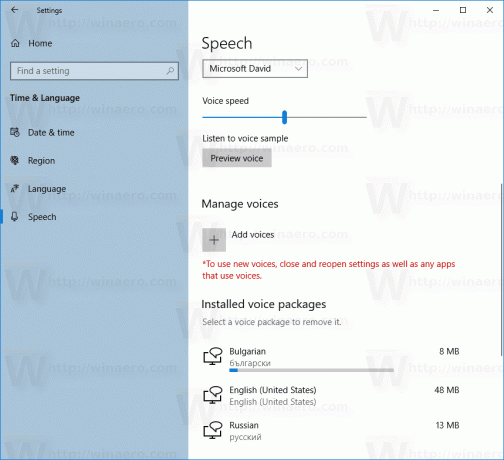
Alternativ, același lucru se poate face din pagina Narator din Setări. În mod similar, permite adăugarea unei voci de vorbire fără a adăuga o limbă de afișare și de intrare.
Pentru a adăuga o voce de vorbire în Windows 10 fără a adăuga limba,
- Deschide Aplicația Setări.
- Accesați Ușurința de acces > Narator.
- În dreapta, faceți clic pe Adăuga mai multe voci sub Personalizați vocea naratorului.
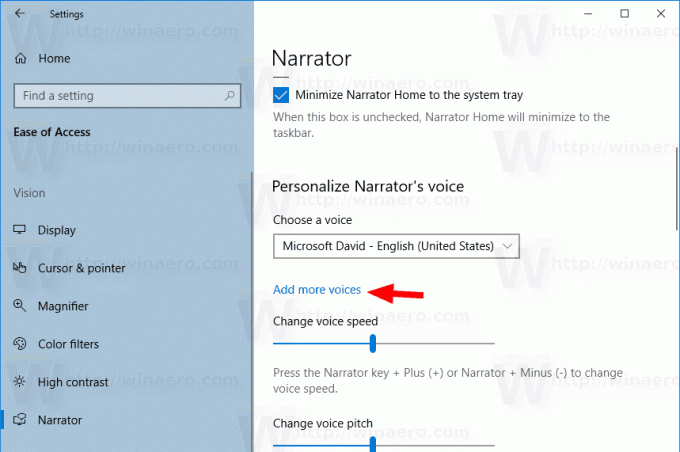
- Pe pagina următoare, faceți clic pe Adăuga voci sub Gestionați vocile secțiune.

- În dialogul următor, selectați vocile dorite de instalat și faceți clic pe Adăuga.

Pentru a elimina o voce de vorbire în Windows 10,
- Deschide Aplicația Setări.
- Accesați Timp și limbă > Vorbire.
- În dreapta, selectați o voce pe care doriți să o eliminați Gestionați vocile.
- Faceți clic pe Elimina butonul de sub numele pachetului de limbă.

- Vocea vorbirii va fi eliminată instantaneu.
Esti gata!
Iată lista vocilor care pot fi găsite în diverse pachete de limbi.
| LIMBA, ȚARA SAU REGIUNEA | NUMELE VOCE BĂRBAȚILOR | NUMELE VOCE FEMEI |
|---|---|---|
| arabic | Nu se aplică | Hoda |
| arabă (Arabia Saudită) | Naayf | Nu se aplică |
| bulgară | Ivan | Nu se aplică |
| catalan | Nu se aplică | Herena |
| Chineză simplificată) | Kangkang | Huihui, Yaoyao |
| cantoneză (tradițională, Hong Kong SAR) | Danny | Tracy |
| Chineză (tradițională, Taiwan) | Zhiwei | Yating, Hanhan |
| croat | Matej | Nu se aplică |
| Cehia (Republica Cehă) | Jakub | Nu se aplică |
| danez | Nu se aplică | Helle |
| olandeză | Sincer | Nu se aplică |
| engleză (Australia) | James | Catherine |
| engleză (Canada) | Richard | Linda |
| engleză (Marea Britanie) | George | Hazel, Susan |
| engleză (India) | Ravi | Heera |
| engleză (Irlanda) | Sean | Nu se aplică |
| Engleză Statele Unite) | David, Mark | Zira |
| finlandeză | Nu se aplică | Heidi |
| flamandă (olandeză belgiană) | Bart | Nu se aplică |
| franceza (Canada) | Claude | Caroline |
| franceza (Franta) | Paul | Hortence, Julie |
| germană (Germania) | Stefan | Hedda, Katja |
| germană (Elveția) | Karsten | Nu se aplică |
| greacă | Stefanos | Nu se aplică |
| ebraică | Asaf | Nu se aplică |
| Hindi (India) | Hemant | Kalpana |
| maghiară (Ungaria) | Szabolcs | Nu se aplică |
| indoneziană (Indonezia) | Andika | Nu se aplică |
| Italiană | Cosimo | Elsa |
| japonez | Ichiro | Ayumi, Haruka |
| Malaeză | Rizwan | Nu se aplică |
| norvegian | Jon | Nu se aplică |
| poloneză (Polonia) | Adam | Paulina |
| portugheză (Brazilia) | Daniel | Maria |
| Portugheză (Portugalia) | Nu se aplică | Helia |
| romana (Romania) | Andrei | Nu se aplică |
| rusă (Rusia) | Pavel | Irina |
| Slovacă (Slovacia) | Filip | Nu se aplică |
| slovenă | Lado | Nu se aplică |
| coreeană | Nu se aplică | Heami |
| spaniolă (Spania) | Pablo | Helena, Laura |
| spaniolă (Mexic) | Raul | Sabina |
| suedez | Bengt | Nu se aplică |
| tamil | Valluvar | Nu se aplică |
| thailandeză (Thailanda) | Pattara | Nu se aplică |
| turc | Tolga | Nu se aplică |
| vietnamez | Un | Nu se aplică |


